- Главная
- Информатика
- Организация глобальных сетей

Содержание
- 2. ОРГАНИЗАЦИЯ ГЛОБАЛЬНЫХ СЕТЕЙ
- 3. История развития глобальных сетей Из истории человеческого общества вам должно быть известно, что многие научные открытия
- 4. Третий этап связан с появлением глобальной компьютерной сети Интернет. В результате персональный компьютер, который помещается на
- 5. Каналы связи Существуют самые разные технические способы связи в г лобальной сети • телефонные линии; •
- 6. ИНТЕРНЕТ КАК ГЛОБАЛЬНАЯ ИНФОРМАЦИОННАЯ СИСТЕМА
- 8. Схема функционирования электронной почты Протокол POP3 выполняет функцию защиты информации, во время сеанса связи он устанавливает
- 9. Служба телеконференций (списки рассылки) Служба телеконференций Usenet организует коллективные обсуждения по различным направлениям, называемые телеконференциями. Для
- 10. Служба передачи файлов Служба передачи файлов FTP перемещает копии файлов с одного узла Интернет на другой
- 11. World Wide Web - Всемирная паутина
- 13. World Wide Web Популярнейшая служба Интернета - World Wide Web (сокращенно WWW или Web), еще называют
- 14. URL-адрес У каждого Web-документа (и даже у каждого объекта, встроенного в такой документ) в Интернете есть
- 15. Инструменты для разработки wеb-сайтов
- 16. Web-сайт - это совокупность гипертекстовых документов, которые рассматриваются как единое целое и определяются одним URL-aдpecoм.
- 17. Для создания сайта необязательно знать язык HTML. Существует множество доступных визуальных НТМL-редакторов , их другое название
- 18. 3. WebPageMaker - простой, быстрый и удобный редактор для создания сайтов. Пользователь с помощью мышки перетаскивает
- 19. Создание сайта «Домашняя страница»
- 21. Интерфейс программы KompoZer
- 22. Создание таблиц и списков на web-странице
- 23. Создание таблиц Для создания простой таблицы необходимо выполнить следующие действия: • выбрать пункт меню Таблица--Вставить--Таблица; •
- 24. Выделение ячеек таблицы Если необходимо изменить свойства не всей таблицы целиком, а ее отдельных ячеек (строк
- 25. Изменение ширины столбцов После набора текста при необходимости можно изменить ширину столбцов. Это можно сделать двумя
- 27. Скачать презентацию
ОРГАНИЗАЦИЯ ГЛОБАЛЬНЫХ СЕТЕЙ
ОРГАНИЗАЦИЯ ГЛОБАЛЬНЫХ СЕТЕЙ
История развития глобальных сетей
Из истории человеческого общества вам должно быть
История развития глобальных сетей
Из истории человеческого общества вам должно быть
Появление и развитие компьютерной техники во второй половине ХХ века стали важнейшим фактором научно-технической революции.
В этом процессе выделим три этапа.
Первый этап начался с создания первой ЭВМ в 1945 году. Приблизительно в течение 30 лет компьютерами пользовалось сравнительно небольшое число людей, главным образом в научной и производственной областях.
Второй этап начался в середине 70-х годов ХХ века и связан с появлением и распространением персональных компьютеров (ПК). ПК стали широко использоваться не только в науке и производстве, но и в системе образования, сфере обслуживания, быту. ПК вошли в дом как один из видов бытовой техники наряду с радиоприемниками, телевизорами, магнитофонами.
Третий этап связан с появлением глобальной компьютерной сети Интернет. В результате
Третий этап связан с появлением глобальной компьютерной сети Интернет. В результате
Важным годом в истории Интернета стал 1993 год, когда была создана служба W orld Wide W еЬ (WWW) - Всемирная информационная сеть (Всемирная паутина). С появлением WWW резко возрос интерес к Интернету, пошел процесс его бурного развития и распространения. Многие люди, говоря об Интернете, подразумевают именно WWW, хотя это только лишь одна из его служб.
Аппаратные средства Интернета
Основными составляющими любой глобальной сети являются компьютерные узлы и каналы связи.
К узлам компьютерной сети подключаются персональные компьютеры пользователей подобно тому, как с телефонными станциями соединяются телефоны абонентов. Причем в роли абонента компьютерной сети может выступать как отдельный человек через свой ПК, так и целая организация через свою локальную сеть. Каждый узловой компьютер имеет свой постоянный адрес в Интернете; он называетеся IР-адресом.
Каналы связи
Существуют самые разные технические способы связи в г лобальной
Каналы связи
Существуют самые разные технические способы связи в г лобальной
• телефонные линии;
• электрическая кабельная связь;
• оптоволоконная кабельная связь;
• радиосвязь (через радиорелейные линии,спутники связи).
Программное обеспечение Интернета
- Системное(протокол ТСР,протокол IP )
-Прикладное(программы электронной почты,телеконференций,поиска в WWW и др.)
Система адресации в Интернете: IР - адреса и доменные имена
ИНТЕРНЕТ КАК ГЛОБАЛЬНАЯ ИНФОРМАЦИОННАЯ СИСТЕМА
ИНТЕРНЕТ КАК ГЛОБАЛЬНАЯ ИНФОРМАЦИОННАЯ СИСТЕМА
Схема функционирования электронной почты
Протокол POP3 выполняет функцию защиты информации, во
Схема функционирования электронной почты
Протокол POP3 выполняет функцию защиты информации, во
SMTP передает на сервер исходящие письма и принимает поступившие.
Служба телеконференций (списки рассылки)
Служба телеконференций Usenet организует коллективные обсуждения по
Служба телеконференций (списки рассылки)
Служба телеконференций Usenet организует коллективные обсуждения по
Телеконференции разбиты на несколько групп:
• news — вопросы, касающиеся системы телеконференций;
• comp — компьютеры и программное обеспечение;
• rec — развлечения, хобби и искусства;
• sci — научно-исследовательская деятельность и приложения;
• soc — социальные вопросы;
• talk — дебаты по различным спорным вопросам;
• misc — всѐ остальное.
Форумы прямого общения-IRC (Internet Relay Chat)
Общение между участниками происходит в режиме online в письменной форме. На компьютере-сервере работает chat-сервер, на ПК пользователя – chat-клиент.
Интернет-телефония
Интернет-Телефония (IP-телефония) - технология, которая используется в Internet для передачи речевых сигналов.
«+» - низкая цена.
«-» - задержка во времени, искажение звука.
Существуют два базовых типа телефонных запросов:
1. С компьютера на компьютер;
2. С компьютера на телефон.
Служба передачи файлов
Служба передачи файлов FTP перемещает копии файлов с
Служба передачи файлов
Служба передачи файлов FTP перемещает копии файлов с
Например, для загрузки с сервера файловогоа рхива ftp.cuteftp.com компании GlobalScape файла cute4232.exe необходимо указать URL-адрес этого файла. При указании URL-адреса протокол FTP записывается следующим образом: ftp://.
В результате универсальный указатель ресурсов URL принимает вид:ftp://ftp.cuteftp.com/pub/cuteftp/cute4232.exe и состоит из трех частей:
ftp:// - протокол доступа;
ftp.cuteftp.com доменное имя сервера файлового архива;
pub/cuteftp/cute4232.exe - путь к файлу и имя файла.
WWW- Всемирная паутина
World Wide Web (WWW) - гипертекстовая, а точнее, гипермедийная информационная система поиска ресурсов Интернет и доступа к ним.
Гипертекст — информационная структура, позволяющая устанавливать смысловые связи между элементами текста на экране компьютера таким образом, чтобы можно было легко осуществлять переходы от одного элемента к другому.
Гипермедиа — это то, что получится, если в определении гипертекста заменить слово "текст" на "любые виды информации": звук, графику, видео.
Система WWW построена на специальном протоколе передачи данных, который называется протоколом передачи гипертекста HTTP(читается "эйч-ти-ти-пи", HyperText Transfer Protocol).
WWW-cтраницы — гипермедийные документы системы World WideWeb. Создаются с помощью языка разметки гипертекста HTML(Hypertext markup language).
World Wide Web - Всемирная паутина
World Wide Web - Всемирная паутина
World Wide Web
Популярнейшая служба Интернета - World Wide Web (сокращенно
World Wide Web
Популярнейшая служба Интернета - World Wide Web (сокращенно
Гипертекст - это текст, в котором содержаться ссылки на другие документы.
Это дает возможность при просмотре некоторого документа легко и быстро переходить к другой связанной с ним по смыслу информации, которая может быть текстом, изображением, звуковым файлом или иметь любой другой вид, принятый в WWW. При этом связанные ссылками документы могут быть разбросаны по всему земному шару.
Всемирная паутина
Многочисленные пересекающиеся связи между документами WWW компьютерной паутиной охватывают планету - отсюда и название. Таким образом, пропадает зависимость от местонахождения конкретного документа.
Web-страницы и браузеры
Служба World Wide Web предназначена для доступа к электронным документам особого рода, которые называются Web-документами или, упрощенно, Web-страницами. Web- страница — это электронный документ, в котором кроме текста содержатся специальные команды форматирования, а также встроенные объекты (рисунки, аудио- и видеоклипы и др.).
Просматривают Web-страницы с помощью специальных программ, называемых браузерами (например Internet Explorer, Mozilla Firefox, Opera), так что браузер — это не просто клиент WWW, служащий для взаимодействия с удаленными Web- серверами, это еще и средство просмотра Web-документов.
URL-адрес
У каждого Web-документа (и даже у каждого объекта, встроенного в
URL-адрес
У каждого Web-документа (и даже у каждого объекта, встроенного в
Web-сайт и HTML
С каждой гиперссылкой в Сети связан Web-адрес некоторого документа или объекта (файла с рисунком, звукозаписью, видеоклипом и т. п.). Совокупность web-документов, объединенных по какому-либо признаку (адресом сервера, темой, оформлением) называют web-сайтом (или просто сайтом).
Гипертекстовые страницы записываются на специальном языке HTML (HyperText Markup Language - язык гипертекстовой разметки). Указания, записанные на HTML, интерпретируются браузером.
Обычно файл Веб-страницы имеет расширение .html или .htm.
Развитие WWW
Система WWW очень быстро развивается. Уже сейчас все ресурсы плохо поддаются обзору. Выпускаются толстые справочники, каталоги, которые устаревают быстрее, чем телефонные книги. Поэтому одновременно с увеличением объёма информации совершенствуется система поиска в World Wide Web.
Инструменты для разработки wеb-сайтов
Инструменты для разработки wеb-сайтов
Web-сайт - это совокупность гипертекстовых документов, которые рассматриваются как единое целое
Web-сайт - это совокупность гипертекстовых документов, которые рассматриваются как единое целое
Для создания сайта необязательно знать язык HTML. Существует множество доступных визуальных
Для создания сайта необязательно знать язык HTML. Существует множество доступных визуальных
Визуальные HTML редакторы:
1 . Adobe Dreamweaver - один из наиболее популярных коммерческих программных продуктов, предназначенных для разработки сайтов. Изначально был разработан и поддерживался компанией Macromedia (до 2005 г.). Следующие версии, начиная с Dreamweaver СSЗ (2007 г.), выпускает компания Adobe. Редактор содержит огромный выбор всевозможных инструментов, удобный интерфейс, тонкие настройки, позволяющие подогнать программу под нужды wеЬ-мастера, а также встроенный FТР-менеджер для загрузки файлов на сервер.
2. Microsoft Office SharePoint Designer 2007 - визуальный НТМL-редактор и программа для web-дизайна от компании Microsoft.Является одним из компонентов пакета Microsoft Office 2007, но при этом требует отдельной установки. Данный пакет относится к числу достаточно сложных редакторов, позволяющих создавать не только простейшие wеЬ-страницы,но и полноценные web-узлы, предназначенные для коллективной работы пользователей. Более новая версия программы Microsoft Office SharePoint Designer 2010 максимально завязана на совместную работу большого числа людей над одним проектом, что требует установки соответствующего программного обеспечения на сервере, где хранится данный проект.
3. WebPageMaker - простой, быстрый и удобный редактор для создания сайтов.
3. WebPageMaker - простой, быстрый и удобный редактор для создания сайтов.
4 . Nvu - свободно распространяемый визуальный НТМL-редактор. Преимущество редактора Nvu состоит в его кроссплатформенности: есть версии под Linux, Microsoft Windows и MacOS.
5. KompoZer - ответвление от редактора Nvu.KompoZer является свободно распространяемой wеЬ-авторской системой, которая сочетает в себе менеджер для wеЬ-файлов и визуальный редактор. По сравнению с Nvu, KompoZer создает более короткий код разметки. KompoZer чрезвычайно прост в использовании, что делает его привлекательным для пользователей, которые хотят создавать сайты без получения серьезных технических знаний. KornpoZer может рассматриваться в качестве редактора для создания небольших web-проектов.
Создание сайта «Домашняя страница»
Создание сайта «Домашняя страница»
Интерфейс программы KompoZer
Интерфейс программы KompoZer
Создание таблиц и списков на web-странице
Создание таблиц и списков на web-странице
Создание таблиц
Для создания простой таблицы необходимо выполнить следующие действия:
•
Создание таблиц
Для создания простой таблицы необходимо выполнить следующие действия:
•
• выбрать вкладку Точная и задать количество строк и столбцов таблицы, ширину таблицы (либо в % от ширины окна, либо в пикселях), а также ширину рамки таблицы;
• выбрать вкладку Ячейка и задать тип выравнивая содержимого ячейки по горизонтали и вертикали, а также расстояние между ячейками и величину отступа от границы до содержимого ячейки.
Изменение свойств таблицы
Если возникает необходимость изменить некоторые свойства уже существующей таблицы, то нужно:
• установить курсор в любую ячейку таблицы;
• выбрать пункт меню Таблица--Свойства таблицы;
• изменить нужные свойства всей таблицы (вкладка Таблица) или отдельных ячеек (вкладка Ячейки).
Изменим способ выравнивания нашей таблицы. Для этого выберем указанный выше пункт меню и с помощью вкладки Таблица изменим тип выравнивания таблицы на значение - по центру.
Выделение ячеек таблицы
Если необходимо изменить свойства не всей таблицы целиком,
Выделение ячеек таблицы
Если необходимо изменить свойства не всей таблицы целиком,
1 ) выделить с помощью мыши первую ячейку диапазона, а затем при нажатой клавише Ctrl щелкать по остальным ячейкам диапазона;
2) выделить с помощью мыши первую ячейку диапазона, а затем при нажатой клавише Shift щелкнуть по последней ячейке диапазона (в том случае, если нужно выделить подряд идущие ячейки);
3) установить курсор в любое место таблицы и щелкнуть понужной строке или столбцу в линейке настройки таблицы.
Объединение ячеек
Для объединения ячеек надо выполнить следующие действия:
• выделить ячейки;
• выбрать пункт меню Таблица--Объединить выбранные ячейки.
Добавление строк и столбцов
Для добавления строк и столбцов необходимо:
• установить курсор в строку или столбец, куда нужно осуществить вставку;
• выбрать пункт меню Таблица --Вставить, а далее один из четырех пунктов: Строку сверху, Строку снизу, Столбец до или Столбец после.
Изменение цвета фона ячеек
Для изменения цвета фона ячеек необходимо:
=> выделить ячейки;
=>выбрать пункт меню Таблица--Цвет фона ячейки или таблицы;
=> выбрать из палитры нужный цвет.
Изменение ширины столбцов
После набора текста при необходимости можно изменить ширину
Изменение ширины столбцов
После набора текста при необходимости можно изменить ширину
1 . Использовать специальную шкалу, которая находится под панелью вкладок .
2 . С помощью пункта меню Таблица--Свойства таблицы, вкладки Ячейки. При использовании этого способа нужно выделить столбец, ширину которого необходимо изменить, установить флажок Ширина, указать размер столбца и установить флажок Разбивка текста на строки. Если последний флажок не будет установлен, то ширина столбца будет автоматически определяться по самой длинной строке и ее изменение вручную будет невозможно.
Создание списков
Для создания списков необходимо выполнить следующие действия:
• ввести с клавиатуры элементы списка;
• выделить элементы списка;
• выбрать пункт меню Формат--Список;
• выбрать тип списка - Маркированный или Нумерованный.
Изменение формата списка
Для изменения формата уже существующего списка необходимо:
=> выделить элементы списка;
=> выбрать пункт меню Формат, Список, Свойства списка.








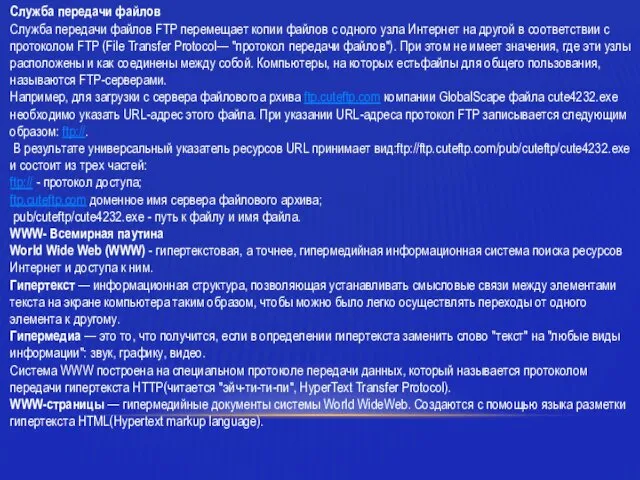

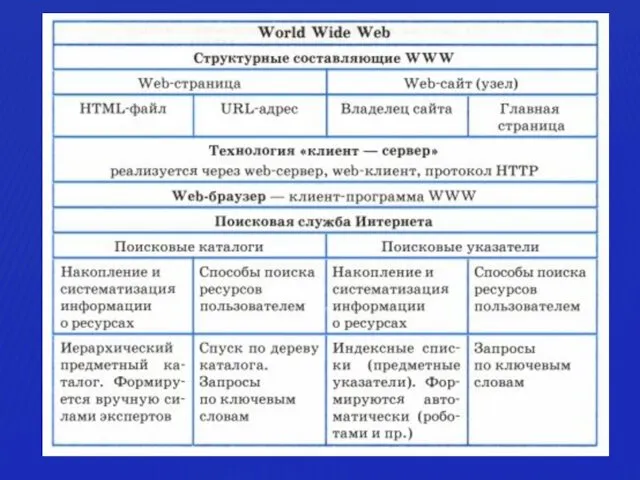
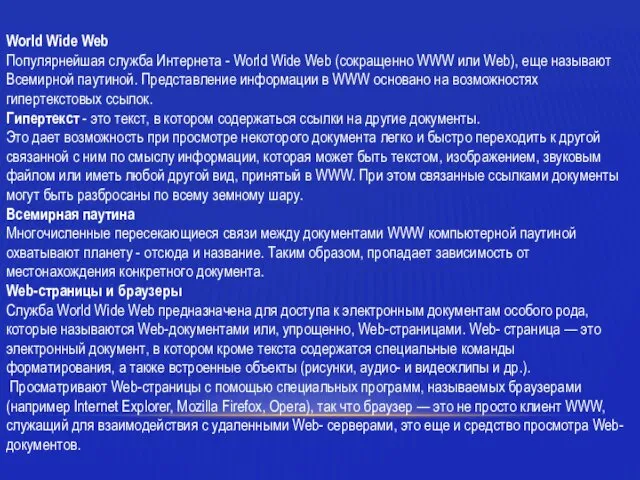


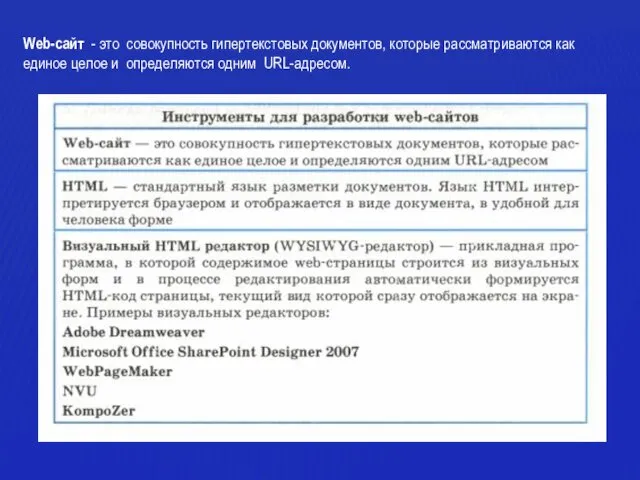



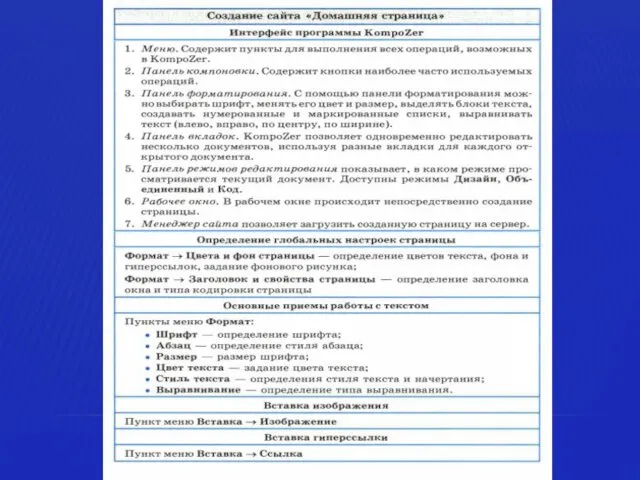
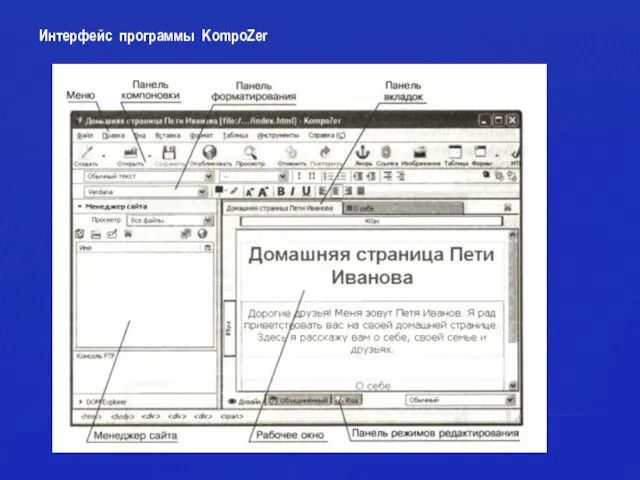



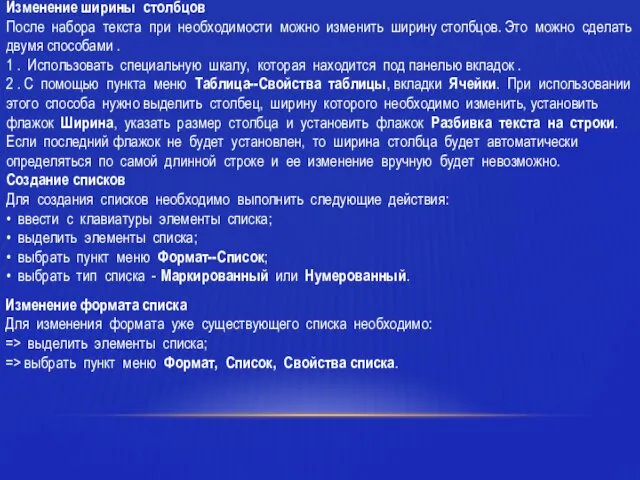
 Анализ пяти известных антивирусных программ
Анализ пяти известных антивирусных программ Понятие компьютерных сетей, их классификация и характеристика
Понятие компьютерных сетей, их классификация и характеристика Назначение программного продукта. Структура 1С: Предприятие
Назначение программного продукта. Структура 1С: Предприятие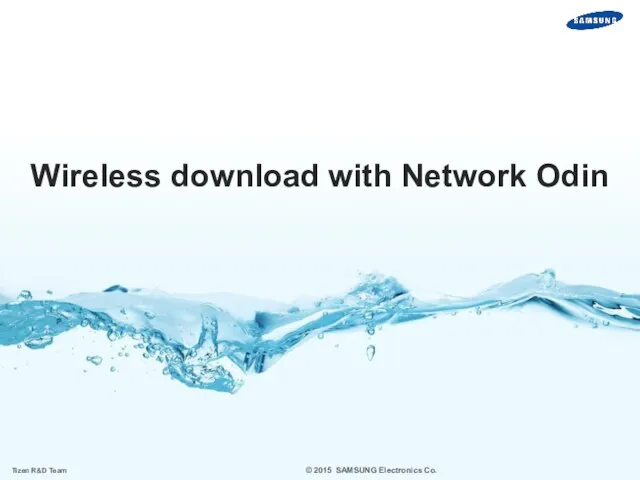 Wireless download with Network Odin. Samsung
Wireless download with Network Odin. Samsung Хранимые процедуры
Хранимые процедуры DTU – Data Transfer Untility Training
DTU – Data Transfer Untility Training Базы данных. Система управления базами данных (СУБД)
Базы данных. Система управления базами данных (СУБД) Как работать с форумом
Как работать с форумом Поняття про мову розмітки, гіпертекстовий документ та його елементи. Поняття тегу й атрибуту, теги форматування шрифтів
Поняття про мову розмітки, гіпертекстовий документ та його елементи. Поняття тегу й атрибуту, теги форматування шрифтів Электронная образовательная информационная система вуза (ЭОИС)
Электронная образовательная информационная система вуза (ЭОИС) Мобильное обучение. С чего начать?
Мобильное обучение. С чего начать? Географиялық ақпараттық жүйе
Географиялық ақпараттық жүйе Правила выполнения тестового задания
Правила выполнения тестового задания DS Программирование Python. Кортежи
DS Программирование Python. Кортежи Конструкторы мобильных приложений и среда разработки мобильных приложений
Конструкторы мобильных приложений и среда разработки мобильных приложений Виды базы данных
Виды базы данных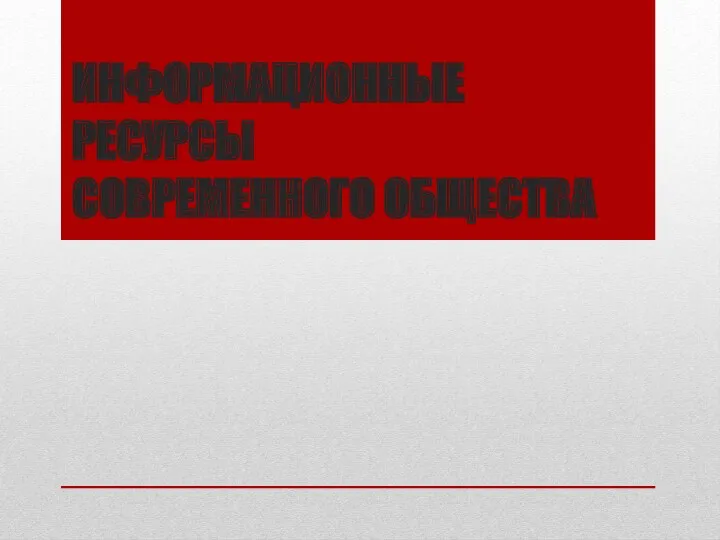 Информационные ресурсы современного общества. 9 класс
Информационные ресурсы современного общества. 9 класс Разработка и создание АИС Учет сведений о населении и их собственности МУО Заглядинский сельсовет
Разработка и создание АИС Учет сведений о населении и их собственности МУО Заглядинский сельсовет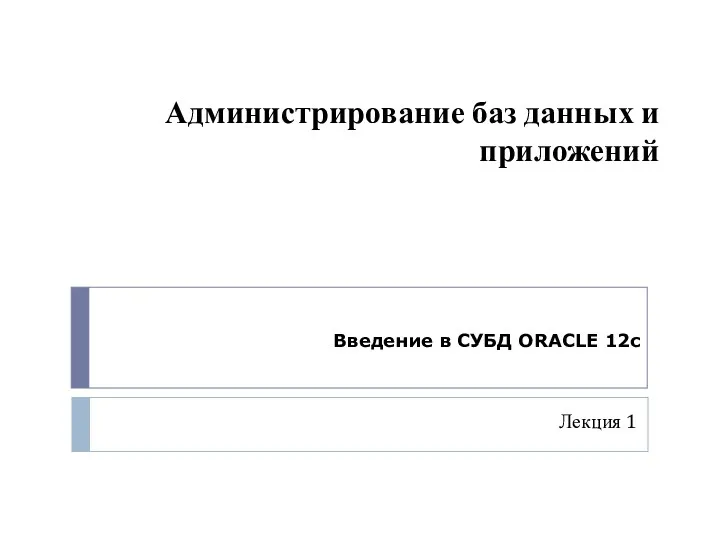 Администрирование баз данных и приложений
Администрирование баз данных и приложений Модели оптимального планирования
Модели оптимального планирования Представление информации в компьютере
Представление информации в компьютере Внешние устройства ПК
Внешние устройства ПК Влияние компьютера на память школьников
Влияние компьютера на память школьников Photoshop. Лабораторная работа №1
Photoshop. Лабораторная работа №1 Кодирование текста
Кодирование текста Введение в информатику
Введение в информатику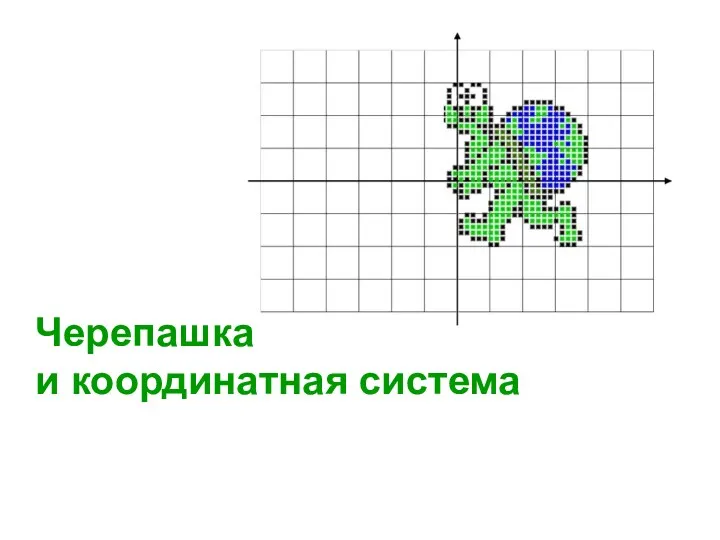 разработка урока по информатике на тему Исполнитель Черепашка и координатная система (6 класс)
разработка урока по информатике на тему Исполнитель Черепашка и координатная система (6 класс)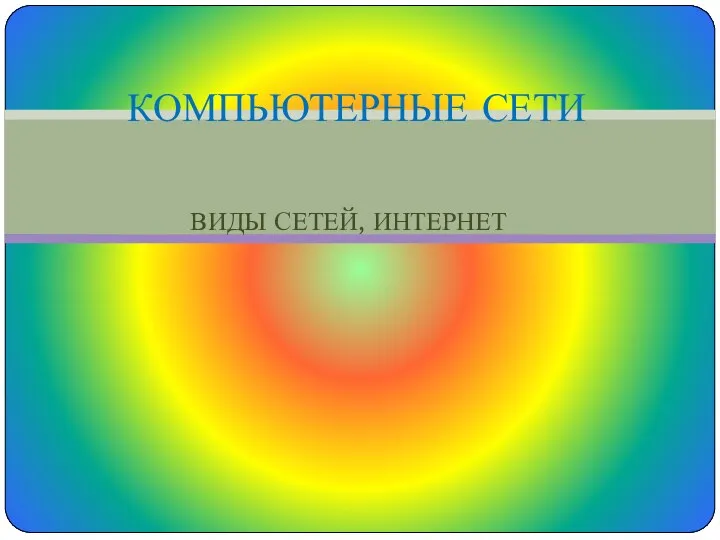 Презентация Компьютерные сети
Презентация Компьютерные сети